怎么安装打印机?有用户买了打印机后却不懂该如何安装并且连接电脑 , 下面就给大家分享打印机的具体安装方法 。
本地打印机安装:
1.先把随机配送光盘放进光驱 , 如电脑没有光驱的话 , 可以直接把文件拷到U盘 , 再放到电脑上 。
2.光盘启动 , 系统会自动运行安装引导界面 , 如图 , 如果拷贝文件则需要找到launcher.exe文件 , 双击运行 。

文章插图
3.系统会提示是安装一台打印机或者修复本机程序 , 如果是新的打印机则需要先添加选项 , 如果修复程序则点“修复” 。
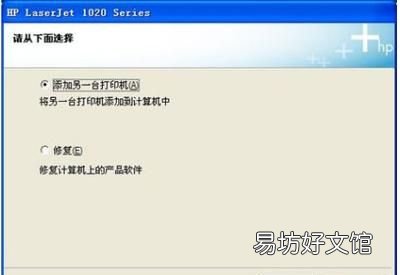
文章插图
4.系统会提示你把打印机插上电源 , 连接到电脑 。

文章插图
5.接着把打印机和电脑连上 , 并打开开关 , 然后系统就会在本机装驱动 。

文章插图
6.装完后会提示安装完成 。
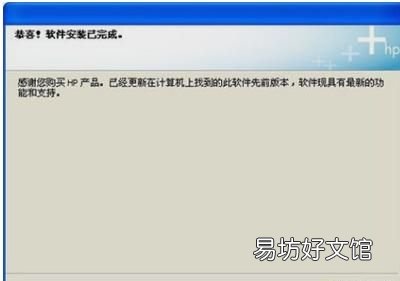
文章插图
7.在打印机和传真里面 , 对着刚装的打印机 , 点右键选择“属性” , 点击“打印测试页” , 那样就说明打印机安装成功了 。

文章插图
网络打印机安装:
1.网络打印机安装 , 无须驱动盘 , 也无须连接打印机 , 只要电脑能连上共享打印机即可 。
2.首先点开始 , 再点开运行 , 然后输入共享打印服务端IP , 再点确定 。

文章插图
3.接着在弹出共享窗口时 , 双击共享的打印机 。

文章插图
【如何安装打印机到电脑详细步骤,电脑安装打印机的方法和步骤图解】4.最后在弹出连接打印机的提示 , 点击确定完成网络打印机安装 。

文章插图
推荐阅读
- 自用自产产品如何做账
- Windows10如何开启实时网速,windows10系统怎么测网速
- u盘如何重装系统win7,u盘如何重装系统win7具体步骤
- 铁马鞭的养殖方法 铁马鞭应该如何养殖呢
- 苹果平板ipad 如何在笔记本电脑上投屏
- 如何锁定开始菜单中的运行命令
- 电脑桌面图标显示设置 如何设置桌面显示我的电脑图标
- 显示手机电量如何开启
- 手机上的微信如何能拍一拍
- 图解简单4步快速画虚线 如何用ps画一条直的虚线







